百度网盘隐藏空间密码怎么打开?百度网盘隐藏空间密码打开方法
来源:果果软件站 | 更新时间:2024-02-14 23:20
百度网盘隐藏空间很多小伙伴都会用到,会设置密码,百度网盘隐藏空间密码怎么开?下面小编来为大家介绍一下设置方法。
百度网盘隐藏空间密码怎么打开?百度网盘隐藏空间密码打开方法
1、首先打开手机上的百度网盘APP,进入到首页界面后点击界面右下角的【我的】。
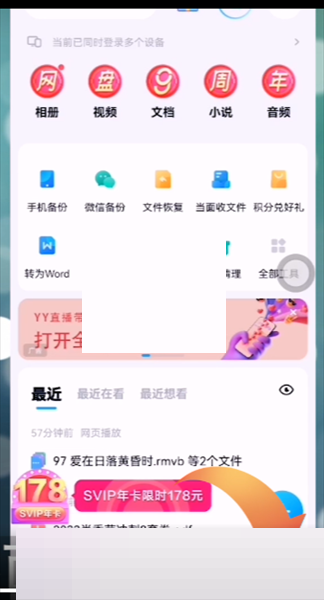
2、然后向上滑动我的界面至底端,点击设置与服务中的【设置】。
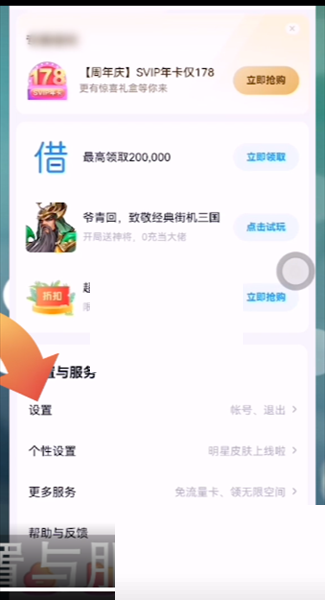
3、最后进入到设置界面后,点击界面中的【二级密码设置】,进入设置开启二级密码即可。
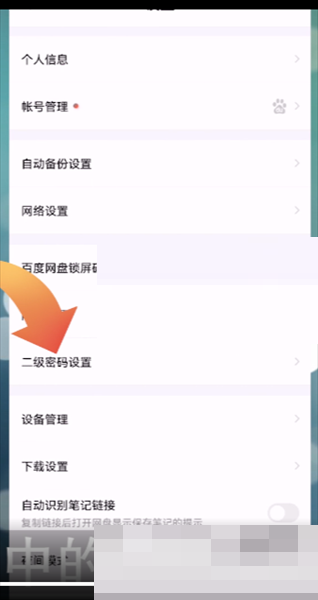
谢谢大家阅读观看,希望本文能帮到大家!


























